Kuidas pääseda juurde iPhone'i failidele arvutis
- Ainsad iPhone'i failid, millele pääsete arvutis failiuurija kaudu juurde, on fotod. Teistele failidele juurde pääsemiseks peate installima iTunes'i.
- Kasutage iTunes'i muude failide ülekandmiseks oma iPhone'ist Windowsi arvutisse või neile juurdepääsuks iCloudi kaudu.
- Klõpsake nuppu iPhone'i ikoon iTunes'is > Failide jagamine > valige rakendus > valige edastatav fail ja klõpsake Salvesta.
Selles artiklis selgitatakse, kuidas pääseda juurde iPhone'i failidele Windowsi arvutist, sealhulgas kuidas edastada faile iTunes'i kaudu, pääseda juurde iPhone'i sisemällu ja iCloudi kaudu pääseda juurde arvutis olevatele iPhone'i failidele.
Kuidas pääseda juurde iPhone'i failidele Windowsi arvutist
Kui ühendate Android-telefoni oma Windowsi arvutiga, pääsete selle sisemälu juurde otse failiuurija kaudu. Kui proovite teha sama oma iPhone'iga, näete, et teil on Windowsi failiuurija kaudu iPhone'i sisemälule ainult piiratud juurdepääs. Saate seda meetodit kasutada oma iPhone'ist fotode toomiseks, kuid mitte midagi muud.
IPhone'i failidele juurdepääsuks Windowsi arvutist, lisaks fotodele, on teil kaks võimalust: jagada faile järgmisega iCloud või kasutage ülekande tegemiseks iTunesit.
Siit saate teada, kuidas pääseda juurde oma iPhone'i sisemälule, kasutades Windowsi arvutis iTunes'i.
-
Laadige alla ja installige iTunes oma Windowsi arvutisse.
Hankige iTunes Microsoft Store'ist. -
Käivitage iTunes.
Ühendage oma iPhone arvutiga valgustuse-USB-kaabli või USB-USB-kaabli abil, olenevalt telefoni pistiku tüübist.
-
Otsige oma iPhone'is üles hüpikaken Usalda seda arvutit ja toksake Usalda.
Kui olete juba oma arvutit usaldanud ja iTunesiga juba varem ühenduse loonud, võite edasi liikuda.
-
Sisestage oma iPhone'i pääsukood, et telefon saaks teie arvutit usaldada.
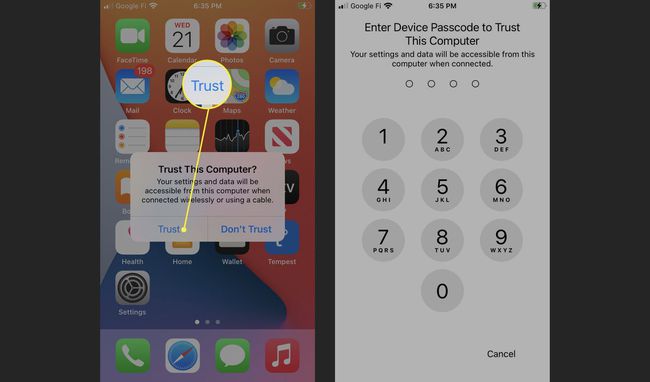
-
Oodake, kuni iPhone loob ühenduse, seejärel klõpsake Jätka arvutis, kui seda küsitakse.
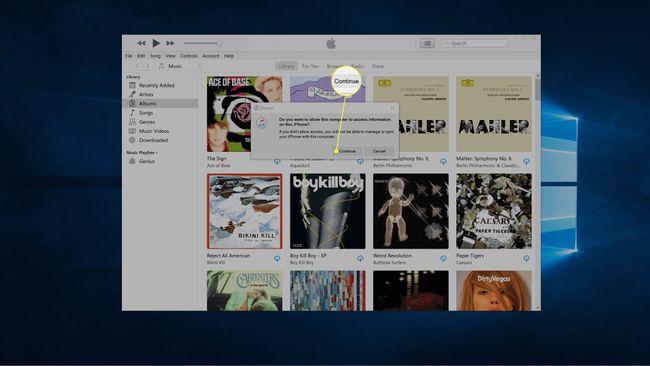
-
Klõpsake Jätka.
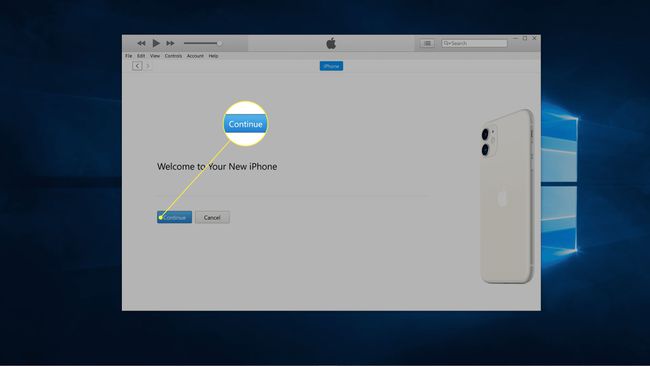
-
Klõpsake Alustama.
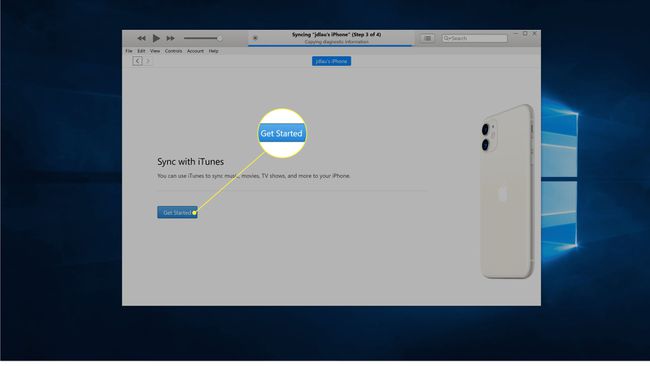
-
Klõpsake nuppu iPhone'i ikoon iTunesi vasaku ülanurga lähedal.
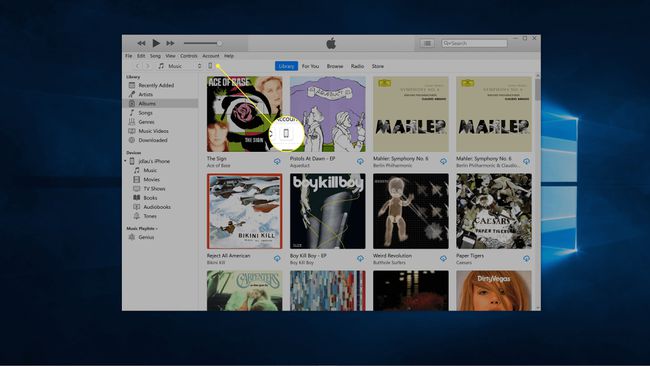
-
Klõpsake Failide jagamine.
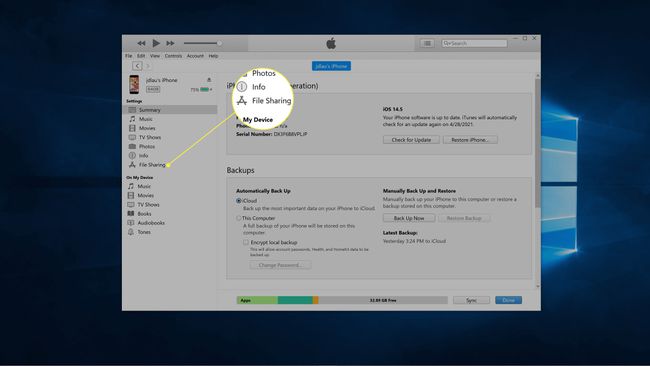
-
Valige an rakendus nimekirjast.
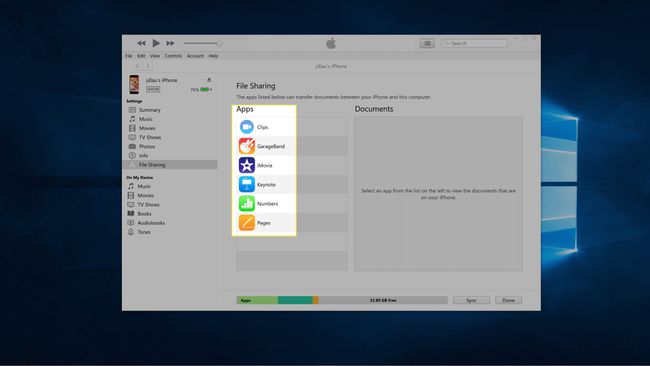
-
Valige a faili loendist ja klõpsake nuppu Salvesta.
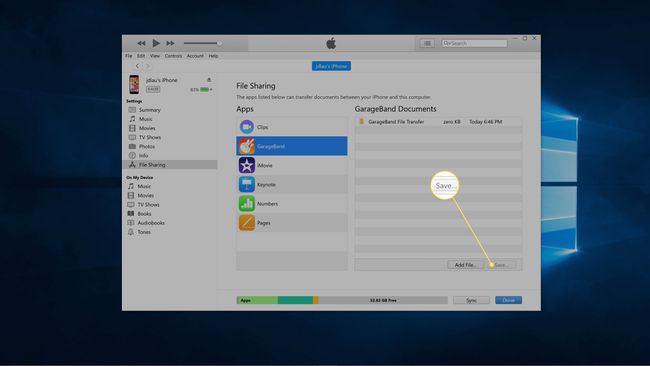
-
Valige kaust, kuhu soovite faili salvestada, ja klõpsake nuppu Valige kaust.
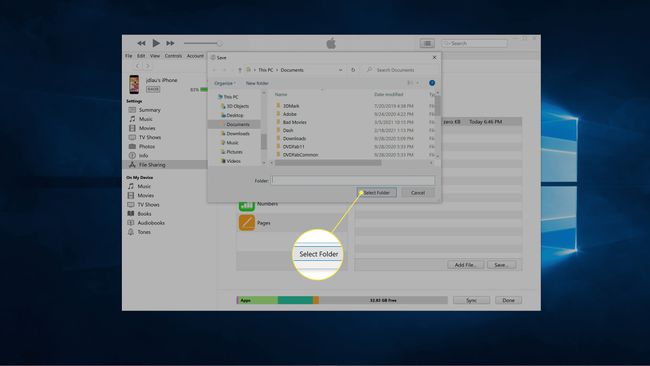
Fail kopeeritakse teie arvutisse.
Kuidas pääseda juurde iPhone'i failidele Windows PC-s iCloudi abil
Kui teil on juurdepääs Internetile, on failide edastamine iCloudi abil lihtsam kui üksikute failide teisaldamine iTunes'i kaudu. Selle toimimiseks peab teie telefonis olema iCloud lubatud ja peate failidele iCloudi veebisaidi kaudu juurde pääsema.
Kas soovite failid automaatselt sünkroonida? Sa saad installige iCloud oma Windowsi arvutisse.
IPhone'i failidele Windowsi arvutis iCloudiga juurde pääsemiseks tehke järgmist.
-
Lülitage oma iPhone'is sisse iCloud kui see juba sisse lülitatud ei olnud.
Kui lülitasite iCloudi varundamise esimest korda sisse, peate ootama, kuni teie telefonis olevad failid on pilve üles laaditud.
-
Navigeerige lehele iCloudi veebisait arvuti veebibrauseris ja klõpsake nuppu ikooni mis vastab faili tüübile, mida soovite üle kanda.
-
Klõpsake nuppu faili või faile, mida soovite üle kanda.
-
Klõpsake nuppu allalaadimise ikoon paremas ülanurgas.
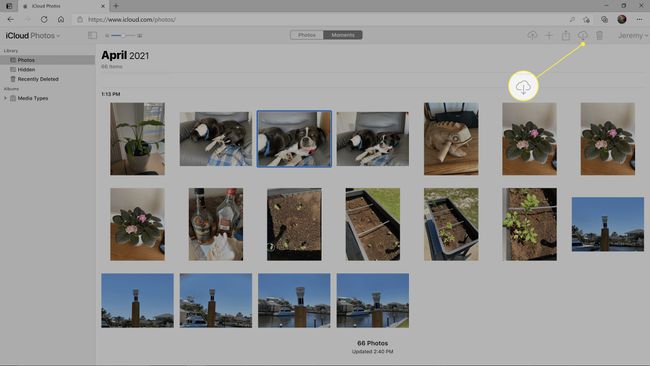
-
Klõpsake Salvesta kuija valige failide salvestamise koht.
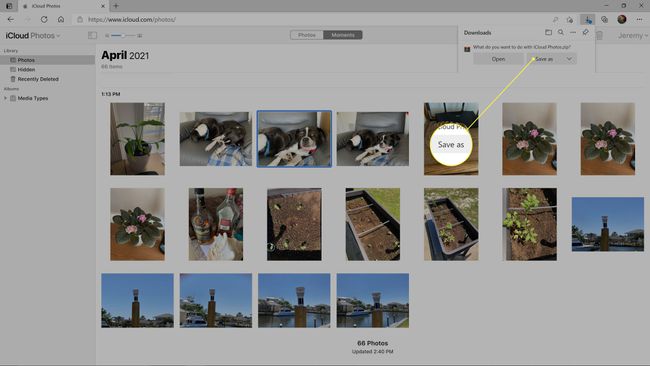
Kuidas pääseda juurde iPhone'i fotodele arvutis File Exploreriga
Kui ühendate iPhone'i Windowsi arvutiga ilma iTunesita, ei juhtu midagi. Telefon küll laeb, aga see selleks. Kui olete installinud iTunes'i ja seadnud telefoni arvutit usaldama, muutuvad asjad veidi. Kui olete selle esialgse ettevalmistuse teinud, kuvatakse iPhone'i ühendamine Windowsi arvutiga failiuurijas. Enamik teie iPhone'is olevaid faile on endiselt keelatud, kuid saate seda meetodit kasutada oma fotodele juurdepääsuks.
Oma iPhone'i fotodele Windowsi arvutis juurdepääsemiseks tehke järgmist.
-
Installige iTunes oma arvutisse, ühendage oma iPhone ja seadke see arvutit usaldama, nagu selles artiklis varem kirjeldatud.
Kui teie iPhone on juba seadistatud teie arvutit usaldama, ei pea te seda protsessi uuesti läbi viima.
-
Avage oma arvutis failiuurija ja klõpsake nuppu See arvuti vasakpoolsel paanil.
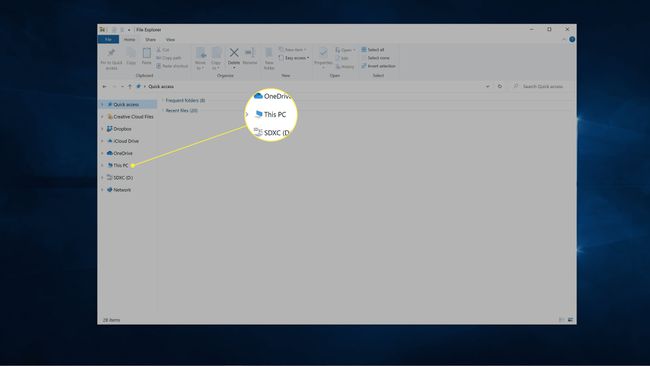
-
Klõpsake Apple iPhone seadmete ja ajami sektsioonis.
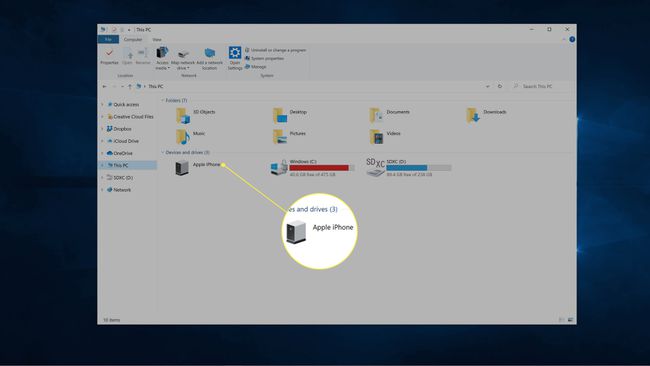
-
Klõpsake Sisemine salvestusruum.
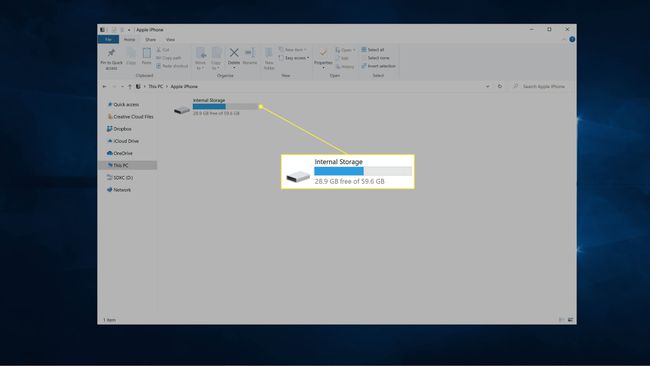
-
Klõpsake DCIM.
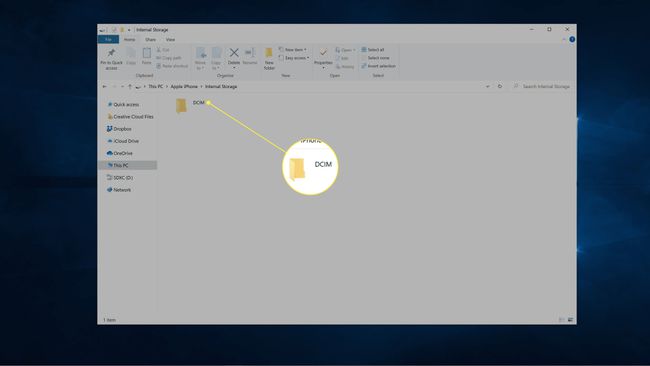
-
Klõpsake 100 ÕUNA.
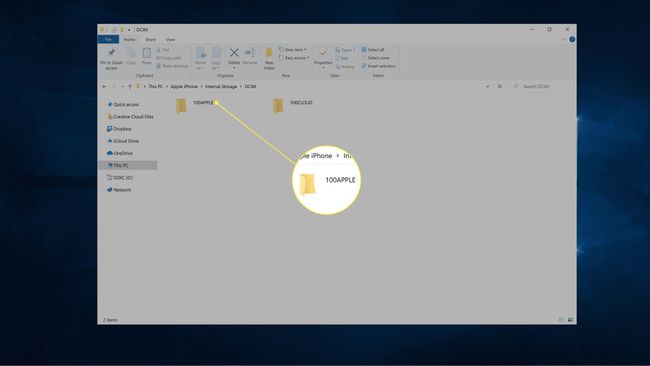
-
Valige faili või failid, mida soovite kopeerida.

-
Klõpsake ja lohistage faili või failid töölauale või mõnesse muusse arvuti kausta.
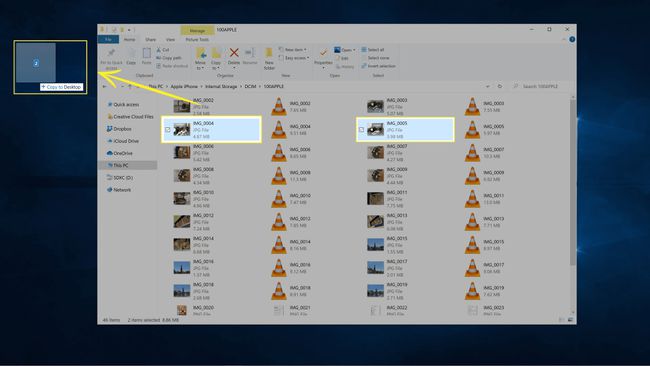
KKK
-
Kuidas pääsete juurde arvutis iPhone'i juurfailidele?
Te ei pääse arvutis olevatele iPhone'i juurfailidele juurde ilma iPhone'i esmalt vanglamurdmiseta. IPhone'i vanglamurdmisel on oma positiivsed ja negatiivsed küljed, nii et enne kui kaalute seda, veenduge, et teate, millesse olete sattunud.
-
Kas pääsete iPhone'i failidele juurde ilma iTunesita?
Mitte päris. Peale piltide, millele juurdepääsuks pole vaja iTunes'i, pole ühtegi head kolmanda osapoole tarkvaralahendust iPhone'i failidele ilma iTunesita juurde pääsemiseks. Kui aga oma iPhone'i vanglasse murrate, pääsete oma iPhone'i failidele juurde arvutist ilma iTunesita.
